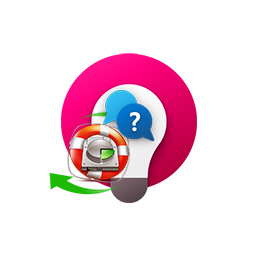
بازگردانی تصاویر پاک شده از مموری کارت
چگونه با استفاده از نرم افزار، تصاویر پاک شده از مموری کارت را بازگردانی کنیم؟
سلام، من به طور تصادفی تعدادی از عکسهای دوربین دیجیتالیم را حذف کردهام. اکنون به شدت به دنبال راهی برای بازگردانی تصاویر حذف شده هستم، لطفا در صورت امکان من را راهنمایی کنید. با سپاس از شما.
خب، این یک اشتباه بسیار رایج است که مردم اغلب آن را انجام میدهند. بنابر این واقعا لازم نیست دربارهی این موضوع نگران باشید. شما به راحتی و تنها در چند مرحلهی ساده میتوانید تصاویر حذف شده از مموری کارت دوربین دیجیتالی خود را بازگردانی کنید. حتی اگر دسترسی به مموری کارت خود ندارید، هنوز هم میتوانید تصاویر را از مموری کارت خود به همراه تمامی تصاویری که هنوز در دسترس هستند بازگردانی کنید.
همیشه به یاد داشته باشید، زمانی که چیزی را از مموری کارت خود حذف میکنید، این عمل آن را کاملا حذف نمیکند. سیستم، تنها مکان آن را به عنوان فضای خالی نشان میدهد و به دوربین شما یا هر دستگاه دیگر اجازهی ذخیره کردن تصویر جدید روی آن را میدهد. گرچه، همیشه به یاد داشته باشید که اگر اطلاعاتی روی آنها نوشته شود دیگر قابل بازیابی نیستند. بنابر این، همیشه بهتر است که بعد از حذف کردن اطلاعات، از مموری کارت خود تا زمانی که موارد حذف شده را بازگردانی کنید استفاده نکنید.
بنابر این اگر شما هنوز از مموری کارت خود بعد از حذف کردن اطلاعات، استفاده نکردهاید، مموری کارت خود را به سیستم ویندوز خود یا کارت خوان آن وصل کنید. اکنون برنامهی Stellar Phoenix Photo Recovery را روی سیستم خود دانلود کرده و نصب کنید. این ابزار بسیار سریع و کارامد است و تنها چند دقیقه نیاز دارد تا روی سیستم نصب شود.
چگونه کار میکند؟
برنامهی Stellar Phoenix Photo Recovery یک ابزار کارامد برای بازگردانی فایلهای کاملا از دست رفته و دادههای حذف شده است. این برنامه بازگردانی فایلهای صوتی، ویدئو و تصاویر را پشتیبانی میکند. شما میتوانید تقریبا تصاویر حذف شده از تمامی دوربینها را با این نرم افزار کارامد بازگردانی کنید. این برنامه اجازهی افزودن یا حذف کردن نوع فایل را از قسمت Add Header برای مواردی که لیست فایل برای شما کافی نیست میدهد.
بعد از دانلود و نصب نرمافزار، و پس از اجرای آن باید چند مرحلهی ساده را برای بازگردانی فایلهای حذف شدهی خود دنبال کنید. اجازه دهید نگاهی به چگونه کار کردن برنامه کنیم.
ظاهر محیط کاربری
پس از اجرای برنامه، در مرحلهی اول، مدیای انتخاب شده را اسکن کنید و شروع به بازگردانی فایلها کنید. این کار به شما اجازه میدهد تا فایل اطلاعات برای ادامهی بازگردانی در مرحلهی بعد را ذخیره کنید. برای بازگردانی نوع خاصی از فایلها در یک مسیر خاص، میتوانید از گزینهی ‘Advanced‘ استفاده کنید. محیط صفحهی اصلی برنامه برای شما تعدادی گزینههای خوبی فراهم میکند که میتوانید به آسانی برای بازگردانی دادهها استفاده کنید. این گزینهها به این شکل هستند:
- بازگردانی تصاویر، ویدئوها و فایلهای صوتی
- ساخت ایمیج
- ادامهی بازگردانی
بازگردانی فایلهای صوتی، ویدئویی و تصاویر
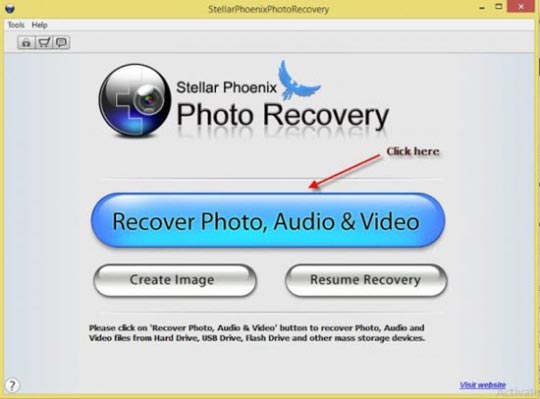
این گزینه به شما اجازه میدهد تا تمامی تصاویر و فایلهای مدیای خود را بازگردانی کنید. در صورت انتخاب، به شما درایو سخت متصل و سایر حافظههای قابل حمل روی سیستم را نشان میدهد، تنها کافیست که درایو مورد نظر را برای شروع انتخاب کنید.

اکنون، درایو مورد نظر که میخواهید فایلهایش اسکن و بازگردانی شوند را انتخاب کنید. همچنین در صورتی که نوع خاصی از فایلهای مد نظرتان است، میتوانید گزینهی ‘Advanced Scan‘ را بر اساس نیازتان تنظیم کنید.
در ‘Advanced Scan’ میتوان نوع فایلها را برای بازگردانی بهتر، اضافه و حذف کرد.
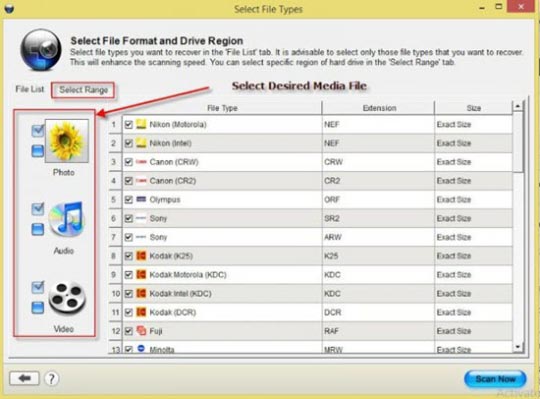
در این مرحله باید صبر کنید تا فرایند اسکن تکمیل شود. وضعیت پیشرفت مراحل هم در پنجرهای قابل پیگیری است.
بعد از اسکن موفق، یک لیست از تمام تصاویر و ویدئوهایی که قابل بازگردانی هستند به صورت برجسته در سمت چپ پنجره نمایش داده میشود. حالا میتوانید روی فایل کلیک کرده و پیش نمایش تصاویر را ببینید.
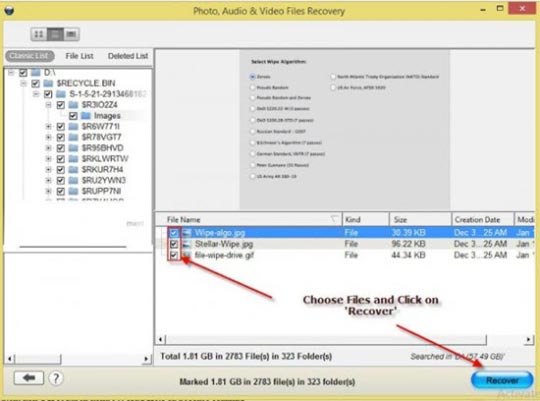
در این مرحله باید روی دکمهی ‘Recover’ کلیک کنید و محلی جدیدی را که میخواهید فایل در آن بازگردانی شود را انتخاب کنید.
ساخت ایمیج
این گزینه برای ساخت ایمیج از دستگاه ذخیره سازی مورد نظر شما یا هر قسمت خاصی از آن استفاده میشود. اگر ایمیج را ذخیره کنید، بعد از این لازم نیست که دوباره دستگاه خود را اسکن کنید و فقط کافیست ایمیج را مسیر دهی کنید. بعد از ساخت ایمیج میتوانید تمامی فایلهای خود از دستگاه ذخیره سازی را حذف کنید. این عمل تاثیری بر روی ایمیج نخواهد داشت. میتوانید اطلاعات خود را از این ایمیج بازگردانی کنید. فایل .IMG برای ساختن ایمیج، دو گزینه برای بازگردانی ایجاد میکند:
- ساخت ایمیج از کل دستگاه ذخیره سازی.
- ساخت ایمیج از محل انتخاب شده از دستگاه ذخیره سازی.
ادامهی بازگردانی
این قابلیت برای تسهیلاتی برای بازگردانی فایلهای صوتی و تصویری و تصاویر، با استفاده از اطلاعات اسکن ذخیره شده فراهم میکند. اطلاعات اسکن ذخیره شده در فرایند بازگردانی فایلها بدون نیاز به انجام دوبارهی اسکن درایو شما استفاده میشود. بدین ترتیب زمان اسکن کردن، از فرایند بازگردانی حذف میشود. در اینجا، دو گزینه برای ادامهی بازگردانی وجود دارد:
- استفاده از اطلاعات اسکن
- استفاده از فایل ایمیج
